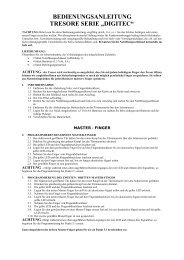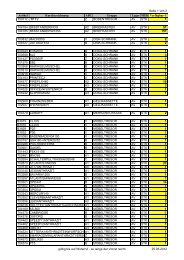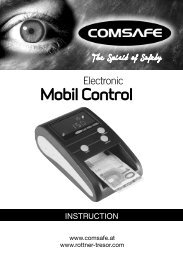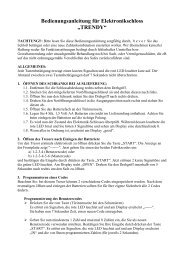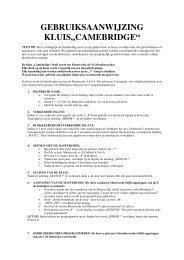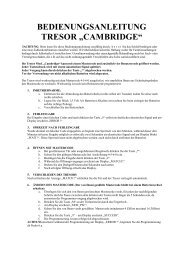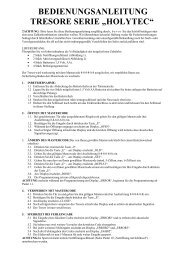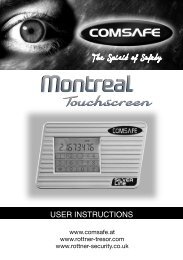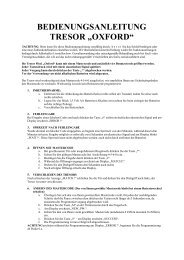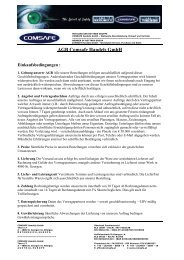OBILIX - Rottner Tresor GmbH
OBILIX - Rottner Tresor GmbH
OBILIX - Rottner Tresor GmbH
Sie wollen auch ein ePaper? Erhöhen Sie die Reichweite Ihrer Titel.
YUMPU macht aus Druck-PDFs automatisch weboptimierte ePaper, die Google liebt.
5. BENUTZERCODE NEU EINSTELLEN / BENUTZERCODE ÄNDERN<br />
5.1. Bei geöffneter Tür drücken Sie die Taste „START“.<br />
5.2. Am Display erscheint „- - - - - -„.<br />
5.3. Geben Sie nun den von Ihnen gewünschten 6-stelligen Code ein.<br />
5.4. Drücken Sie die rote Taste an der Türinnenseite (bei den Scharnieren).<br />
5.5. Am Display erscheint „IN“ und es ertönt ein akustisches Signal.<br />
5.6. Der von Ihnen soeben eingegebene Code wird am Display angezeigt.<br />
5.7. Die Speicherung des Benutzercodes ist somit erfolgreich abgeschlossen.<br />
ACHTUNG erscheint während der Programmierung am Display „ERROR“, beginnen Sie die Programmierung ab<br />
Punkt 5.1.<br />
6. MASTERCODE NEU EINSTELLEN / MASTERCODE ÄNDERN<br />
6.1. Drücken Sie bei geöffneter Tür den roten Knopf (an der Türinnenseite bei den Scharnieren)<br />
6.2. Am Display blinkt „- - - - - -„.<br />
6.3. Drücken Sie die Taste „START“<br />
6.4. Geben Sie nun den von Ihnen gewünschten 6-stelligen Code ein.<br />
6.5. Es ertönt ein melodisches Signal und am Display erscheint „IN“.<br />
6.6. Der von Ihnen soeben eingegebene Code wird am Display angezeigt.<br />
6.7. Die Speicherung des Mastercodes ist somit erfolgreich abgeschlossen.<br />
ACHTUNG erscheint während der Programmierung am Display „ERROR“, beginnen Sie die Programmierung ab<br />
Punkt 6.1.<br />
7. TRESOR MITTELS CODE ÖFFNEN<br />
7.1. Drücken Sie die Taste „START“.<br />
7.2. Geben Sie eine der gespeicherten 6-stelligen Code ein.<br />
7.3. Es ertönt ein akustisches Signal am Display erscheint „OPEN“ und die grüne LED leuchtet.<br />
7.4. Sie haben nun 5 Sekunden um den Drehgriff (links neben der Tastatur) nach rechts zu drehen.<br />
7.5. Der <strong>Tresor</strong> ist nun geöffnet.<br />
ACHTUNG erscheint während der Öffnung am Display „ERROR“, beginnen Sie die Öffnung ab Punkt 7.1.<br />
8. VERSCHLIESSEN DES TRESORS<br />
8.1. Verschließen Sie die Tür.<br />
8.2. Drehen Sie den Drehgriff (links neben der Tastatur) ganz nach links.<br />
8.3. Überprüfen Sie das korrekte Versperren des <strong>Tresor</strong>s!<br />
8.4. Der <strong>Tresor</strong> ist nun verschlossen.<br />
9. NOTÖFFNUNG MITTELS SCHLÜSSEL<br />
6.1 Entfernen Sie die Batterieabdeckung (rechts neben der Tastatur).<br />
6.2 Entfernen Sie die Batterien.<br />
6.3 Stecken Sie einen der mitgelieferten Notöffnungsschlüssel an.<br />
6.4 Drehen Sie den Notöffnungsschlüssel nach links.<br />
6.5 Drehen Sie den Drehgriff (links neben der Tastatur) ganz nach rechts.<br />
6.6 Der <strong>Tresor</strong> ist nun geöffnet.